Cách đổi hình đại diện trên PS4
Bạn đang thấy ảnh đại diện trên PlayStation 4 của mình quá nhàm chán? Vậy thì hãy cùng Eballsviet.com thử các cách đổi avatar trên PS4 dưới đây.
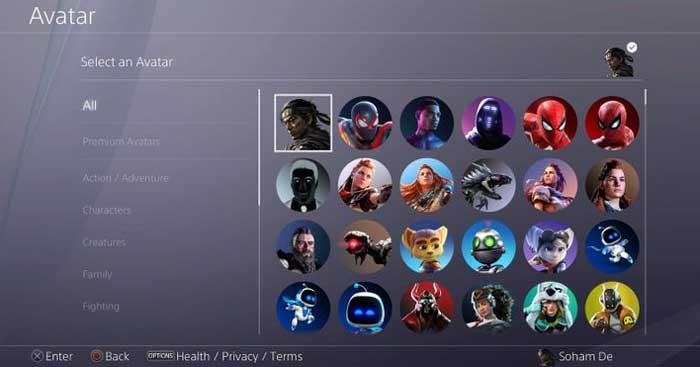
Làm thế nào thay hình đại diện tài khoản trên PS4?
Bạn có thể đổi avatar qua PS4, điện thoại hoặc máy tính. Sau đây là hướng dẫn chi tiết từng bước thực hiện.
Thay avatar trên PS4
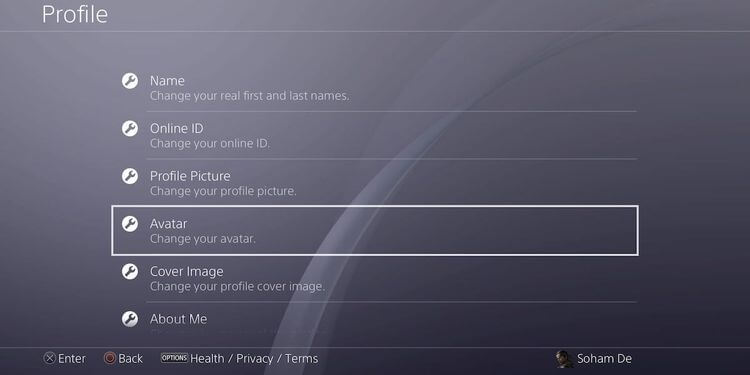
Để đổi ảnh đại diện qua PS4, bạn cần tới trang chọn avatar. Tại đây có hai cách để làm việc này:
- Tới Settings > Account Management > Account Information > Profile > Avatar
- Truy cập Profile > ... > Edit Profile > Avatar
Như bạn thấy, cả hai cách đổi avatar này đều khá đơn giản nhưng phương pháp 2 nhanh hơn. Sau khi vào phần Avatar, bạn có vô số hình đại diện để lựa chọn từ các danh mục khác nhau. Click vào hình yêu thích và xác nhận lựa chọn.
Thay avatar PS4 trên điện thoại
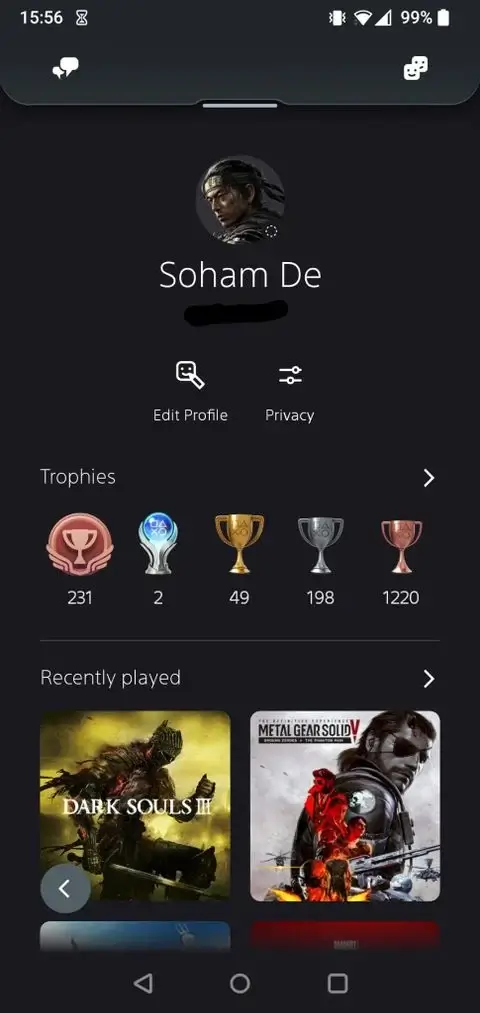
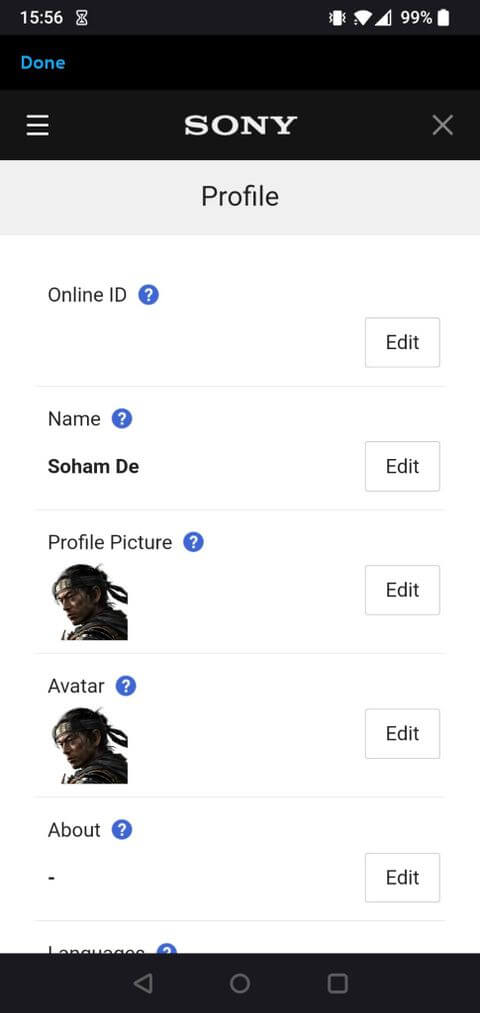
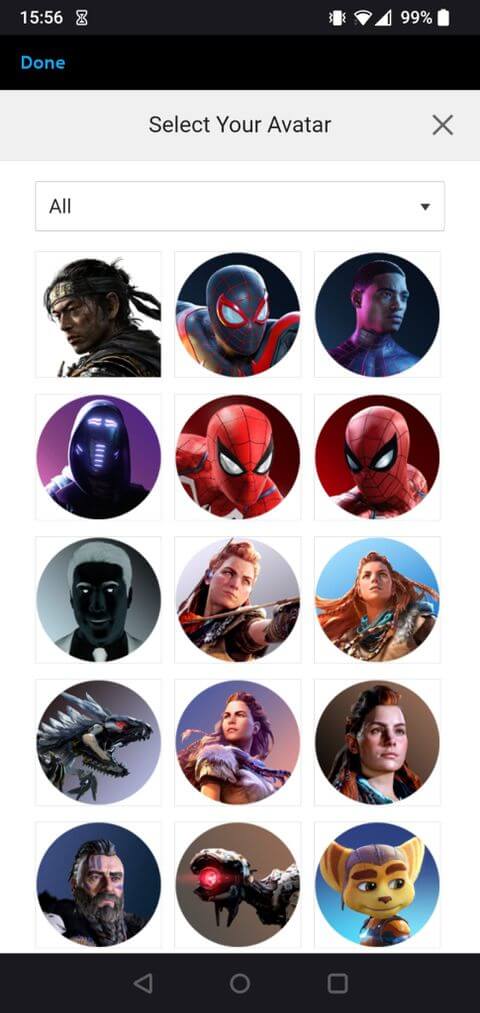
Nếu muốn đổi avatar tài khoản PS4 từ xa, bạn có thể làm việc này trên điện thoại qua app PS. Đây cũng là lựa chọn tuyệt vời nếu bạn muốn dùng PlayStation Messaging.
Cách thực hiện như sau: đảm bảo bạn đang ở phần Play của app PS, sau đó chạm hồ sơ tài khoản, vào Edit Profile, rồi chọn Edit trong phần Avatar. Chọn avatar bạn muốn sử dụng và nhấn Yes. Hành động này sẽ tự động đổi avatar tài khoản PS4.
Thay avatar PS4 trên máy tính
Bạn cũng có thể dùng máy tính để đổi avatar PS4. Chỉ cần tới web PlayStation, đăng nhập & click icon tài khoản, chọn Account Settings > Profile > chọn Edit trong phần Avatar. Chọn và xác nhận đặt hình đại diện mong muốn.
Giống như trên điện thoại, avatar tài khoản PS4 của bạn sẽ tự động dược thay đổi.
Cách thêm nhiều avatar hơn cho tài khoản PS4
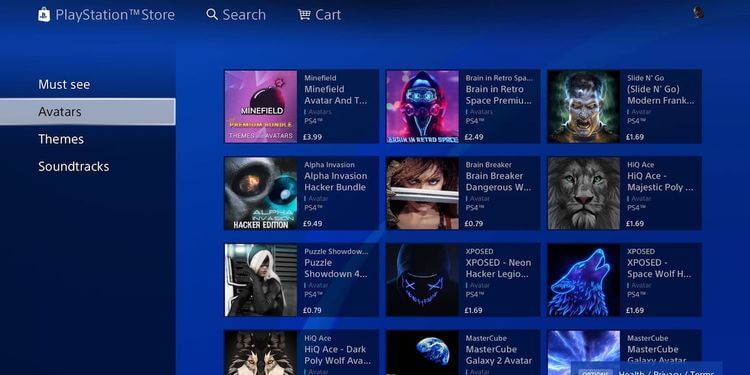
Bạn có thể mua avatar đặc biệt trên PS4 qua PS Store. Tới PlayStation Store, chọn Add-ons > Avatars. Tại đây, bạn có thể cuộn qua và mua bất kỳ ảnh đại diện yêu thích. Mọi avatar bạn mua sẽ nằm trên trang lựa chọn ảnh đại diện, trong mục Premium Avatars.
Trên đây là các cách đổi avatar trên PS4. Hi vọng bài viết hữu ích với các bạn.
Theo Nghị định 147/2024/ND-CP, bạn cần xác thực tài khoản trước khi sử dụng tính năng này. Chúng tôi sẽ gửi mã xác thực qua SMS hoặc Zalo tới số điện thoại mà bạn nhập dưới đây:




















